Bạn đang xem bài viết Cách thay đổi hình nền, theme theo ý thích trên Xiaomi Mi Band 4 tại Thptlequydontranyenyenbai.edu.vn bạn có thể truy cập nhanh thông tin cần thiết tại phần mục lục bài viết phía dưới.
Mẫu vòng đeo tay Xiaomi Mi Band 4 có thể hiển thị hình ảnh với nhiều màu sắc bắt mắt, thế nhưng những mẫu hình nền mặc định được cung cấp trên Mi Fit dường như là chưa đủ để thỏa mãn nhu cầu của mỗi người. Bài viết sau sẽ hướng dẫn bạn cách thay màn hình nền Xiaomi Mi Band 4 theo ý của bạn.
Xem ngay các sản phẩm đồng hồ thông minh đang giảm giá SỐC
Thay đổi màn hình mặc định trên Mi Fit
Bước 1: Kết nối Mi Band 4 với điện thoại
Hướng dẫn: Cách kết nối Miband 4 với điện thoại trong vài nốt nhạc
Bước 2:Hồ sơ > Thiết bị của tôi > Mi smart Band 4 > Cài đặt hiển thị vòng đeo tay
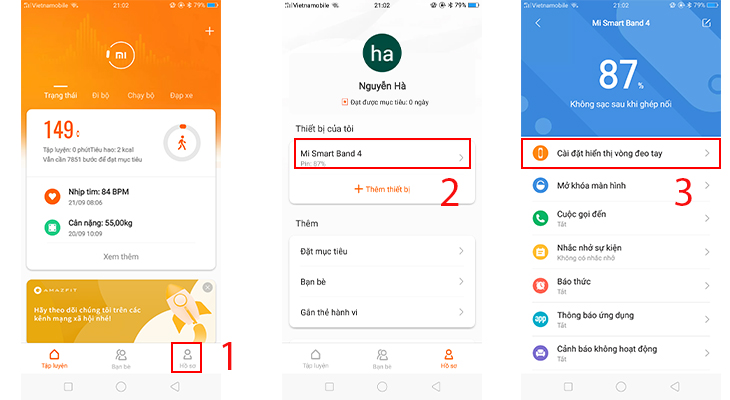
Bước 3 :Chọn vào màn hình bạn yêu thích > Đồng bộ giao diện đồng hồ
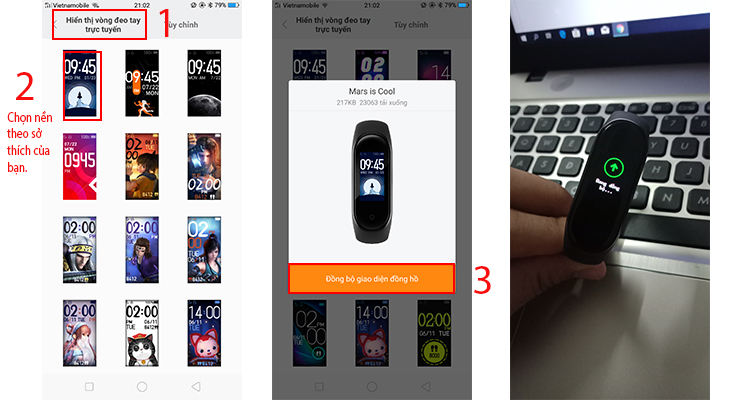
Bước 4:Chờ đồng bộ > Thay đổi xong
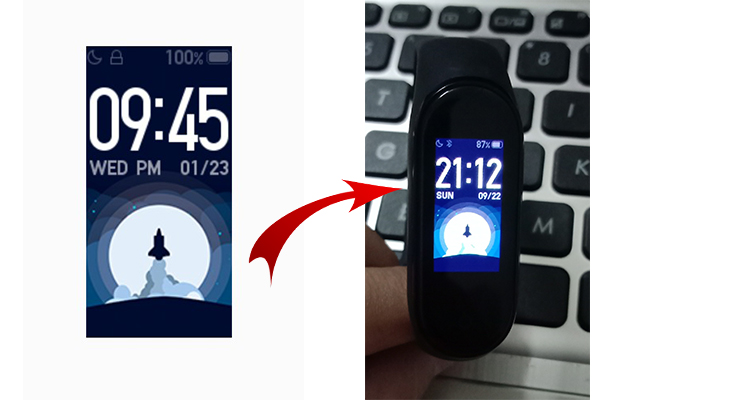
Thay đổi màn hình theo thư viện ảnh của bạn
Bước 1: Kết nối Mi Band 4 với điện thoại
Bước 2: Hồ sơ > Thiết bị của tôi > Mi smart Band 4 > Cài đặt hiển thị vòng đeo tay
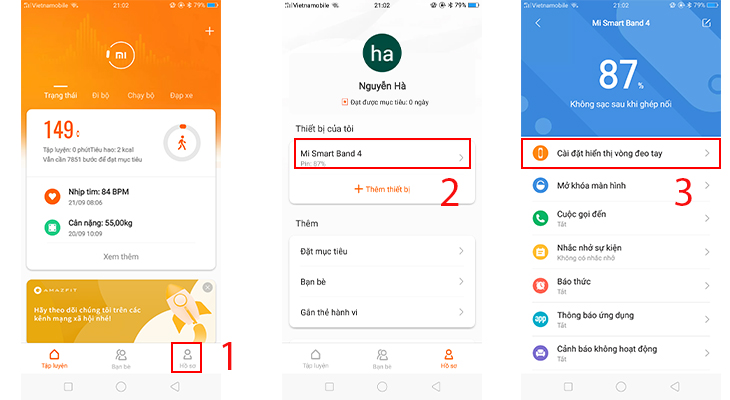
Bước 3: Tuỳ chỉnh > Chọn giao diện bạn yêu thích
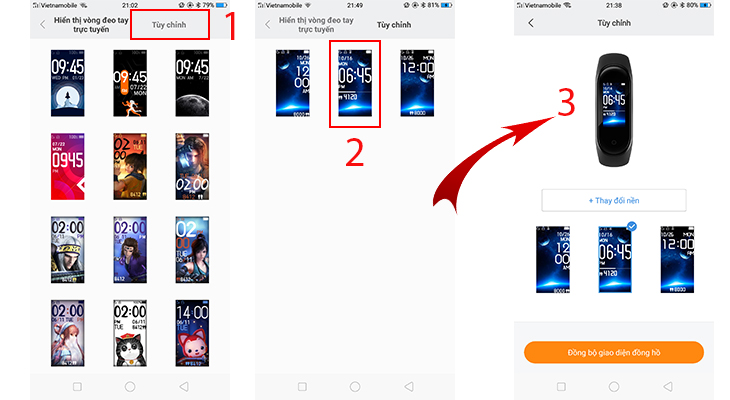
Bước 4: Thay đổi màn hình nền > Chọn ảnh trong thư viện (Hoặc chụp ảnh) trên điện thoại của bạn
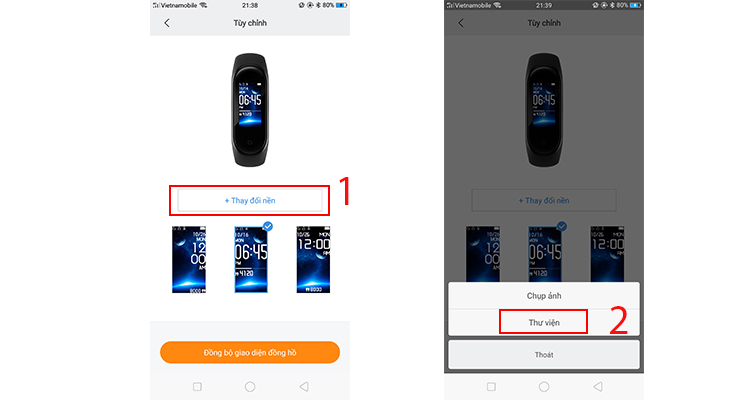
Bước 5: Cắt ảnh > Đồng bộ giao diện

Bước 6: Chờ đồng bộ > Thay đổi xong

Chúc bạn thành công!
Mẫu vòng đeo tay thông minh Mi Band 4

Hết hàng tạm thời
Xem chi tiết
Bài viết sau đã hướng bạn cách thay đổi giao diện màn hình nền, theme vòng đeo tay thông minh Mi Band 4. Mọi thắc mắc hay liên hệ đặt mua sản phẩm, bạn hãy bình luận bên dưới nhé!
Cảm ơn bạn đã xem bài viết Cách thay đổi hình nền, theme theo ý thích trên Xiaomi Mi Band 4 tại Thptlequydontranyenyenbai.edu.vn bạn có thể bình luận, xem thêm các bài viết liên quan ở phía dưới và mong rằng sẽ giúp ích cho bạn những thông tin thú vị.


